
Gabriel Brooks
0
2282
360
Používáte procesor, který podporuje 64bitový operační systém? Pokud ano, používáte 64bitový operační systém? Co víc, jak zjistíte, zda je Windows 32bitový nebo 64bitový?
64bitové verze systému Windows a 64bitové procesory se stávají normou. Můžete si dokonce všimnout možnosti stažení 64 nebo 32bitové verze nové hry nebo aplikace nebo při zakoupení nového počítače nebo notebooku. Není software stejný?
Zde je návod, jak zkontrolovat, zda je počítač 64bitový nebo 32bitový a proč je to důležité.
Jaký je rozdíl mezi x86 a x64?
Existuje několik skvělých důvodů, proč je 64bitový Windows lepší než jeho 32bitový protějšek. Dva největší důvody se týkají výpočetního výkonu.
Za prvé, 64bitový procesor může provádět rychlejší výpočty a zpracovávat více dat najednou. Za druhé, 64bitový procesor může uložit více paměťových míst, což vám umožní použít více paměti RAM. Váš celkový výkon systému se zase zvyšuje a všichni vítězí.
Nebudu se ponořit příliš hluboko do rozdílů. Podívejte se na rozdíl mezi 32bitovým a 64bitovým systémem Windows Jaký je rozdíl mezi 32bitovým a 64bitovým systémem Windows? Jaký je rozdíl mezi 32bitovým a 64bitovým systémem Windows? Jaký je rozdíl mezi 32bitovým a 64bitovým systémem Windows? Zde je jednoduché vysvětlení a jak zkontrolovat, kterou verzi máte. pro další vysvětlení.
1. Zkontrolujte informace o systému
Prvním portem, na kterém se telefonuje, jsou počítače Systémové informace. Nástroj Systémové informace vám sdělí mnoho užitečných informací o vašem počítači, včetně množství nainstalované paměti RAM, verze systému Windows, kterou používáte, a zda je váš systém 32 nebo 64bitový.
lis Klávesa Windows + X, pak vyberte Systém. Otevře se nové okno. Pod Specifikace zařízení, zkontrolujte typ systému. Pokud máte 64bitový procesor, řekne vám to. Například používám 64bitový Windows 10 Pro na procesoru založeném na x64:
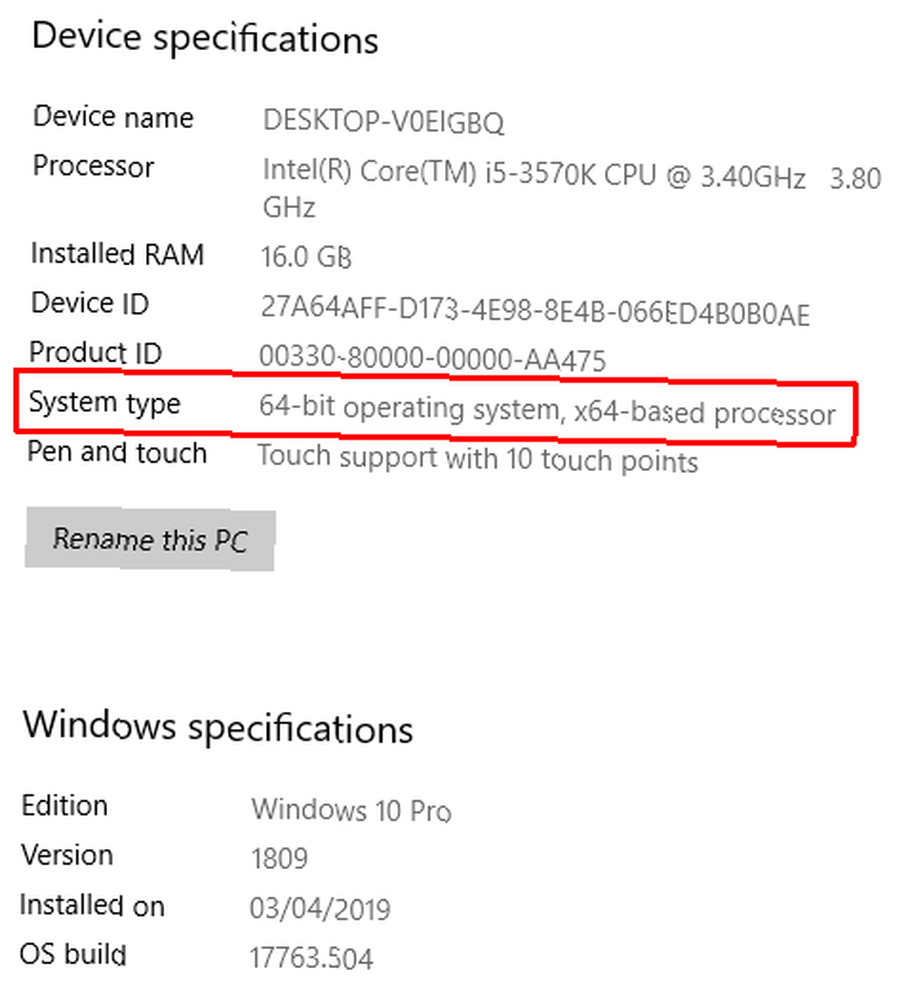
Proč je to užitečné: To je nejrychlejší a nejjednodušší způsob abyste zjistili, zda používáte 64bitový operační systém, jaký modelový procesor napájí váš počítač a kolik paměti RAM je aktuálně nainstalováno.
2. Použijte příkaz v příkazovém řádku
Příkazový řádek odhalí všechny druhy tajemství a informací o vašem systému. V takovém případě můžete pomocí jediného příkazu odhalit, zda je váš systém 32 nebo 64bitový.
Typ příkaz na vyhledávací liště nabídky Start vyberte výsledek Nejlepší shoda, poté klepněte pravým tlačítkem a vyberte Spustit jako administrátor. Po otevření příkazového řádku zadejte následující příkaz:
nastavit pro
Příkaz okamžitě vrátí seznam informací týkajících se vašeho procesoru. Existuje několik bitů informací, které rychle odhalí, pokud máte 32bitový nebo 64bitový operační systém. Konkrétně, PROCESSOR_ARCHITECTURE, PROCESSOR_IDENTIFIER, a přítomnost ProgramFiles (x86) složku.
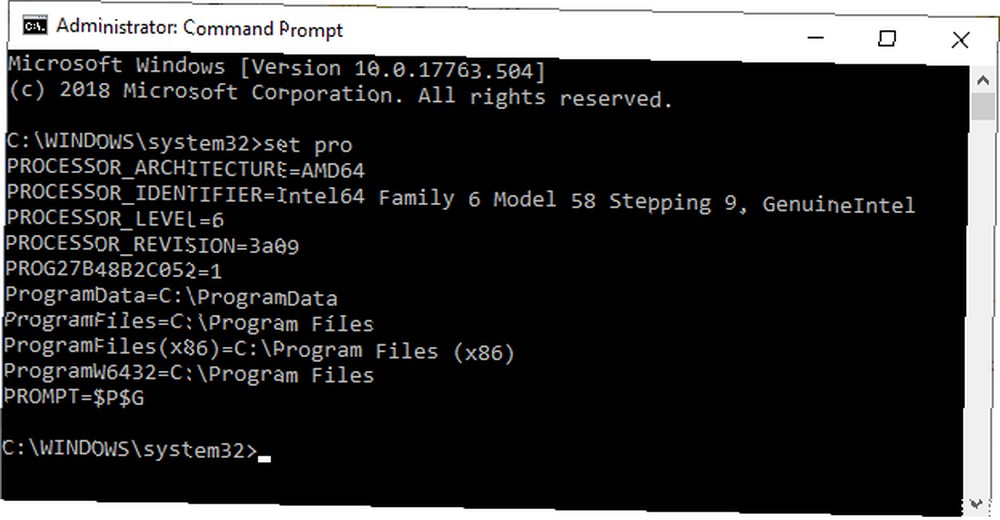
Architektura procesoru a identifikátor procesoru obsahují číslo “64” které označují 64bitový procesor. Složka ProgramFiles (x86) nám navíc ukazuje, že existují dvě složky Program Files, které také označují 64bitový operační systém.
32bitové operační systémy mají pouze jednu složku Program Files, protože operační systém může používat pouze 32bitové programy, zatímco 64bitový systém může používat programy obou architektur.
Proč je to užitečné: Použití příkazového řádku poskytuje okamžitý přehled o vašem procesoru, nikoli pouze o operačním systému. Jak můžete vidět na obrázku, “nastavit pro” Příkaz okamžitě odhalí typ architektury procesoru, jeho identifikátor, úroveň, revizi a další důležité informace.
3. Programové soubory
Přímo od poslední metody stačí k provedení triku stačit navigace do kořenového adresáře vaší hlavní jednotky.
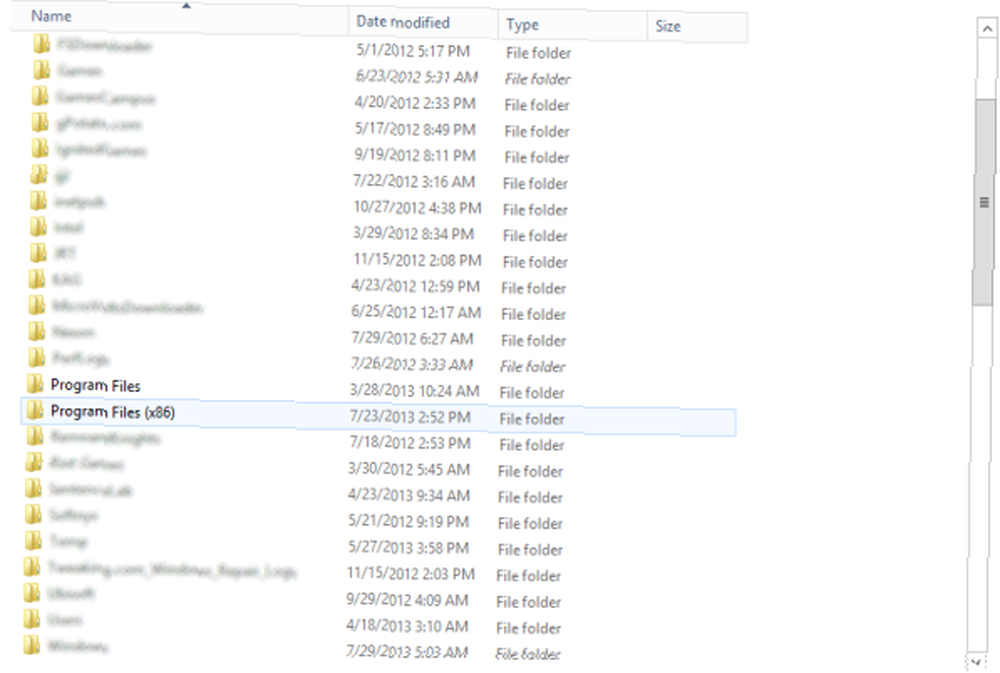
32bitové verze systému Windows budou obsahovat pouze jednu složku Program Files, zatímco dvě složky, které vidíte výše, budou přítomny na jakémkoli 64bitovém systému. Programové soubory (x86) Složka je místo, kde jsou nainstalovány aplikace, které mají běžet na 32bitových systémech. Hlavní Programové soubory Složka je místo, kde všechny 64bitové aplikace 3 weby k nalezení softwaru kompatibilního s 64bitovými operačními systémy 3 weby k nalezení softwaru kompatibilního s 64bitovými operačními systémy Šance jsou, ti z vás, kteří v příštím roce kupují zbrusu nový počítač, dostat ruce na něco, co běží 64bitový operační systém. x64 má své klady a zápory, ale… bydlí.
Proč je to užitečné: Mnoho softwaru nyní přichází ve 32 i 64bitové verzi. Když se jen podíváme na složky, zjistíte, zda používáte 64-bitový operační systém, ale ve skutečnosti procházení složky Program Files pro 32bitové aplikace je dobrý způsob, jak zjistit, které aplikace jste nainstalovali a které by mohly stát za to potenciální upgradujte na 64bitovou verzi.
4. Zkontrolujte podrobnosti Správce úloh
Správce úloh systému Windows obsahuje obrovské množství informací o vašem počítači. Můžete jej také použít ke zjištění, zda je program 32 nebo 64bitový. Pokud zjistíte, že váš systém používá 32bitový i 64bitový software, víte, že váš procesor a operační systém jsou 64bitové.
lis Klávesa Windows + X, pak vyberte Správce úloh. Nyní přepněte na Podrobnosti tab. Klepněte pravým tlačítkem myši na název sloupce a otevřete jej Vyberte sloupce, přejděte dolů a zkontrolujte Plošina, pak stiskněte OK. Na kartě Podrobnosti správce úloh se nyní zobrazuje, zda je váš software 32 nebo 64bitový.

Proč je to užitečné: Na kartě Podrobnosti správce úloh najdete na první pohled mnoho užitečných informací. Přidání karty Platform vám také umožní zjistit softwarovou architekturu.
5. 64bitová kontrola
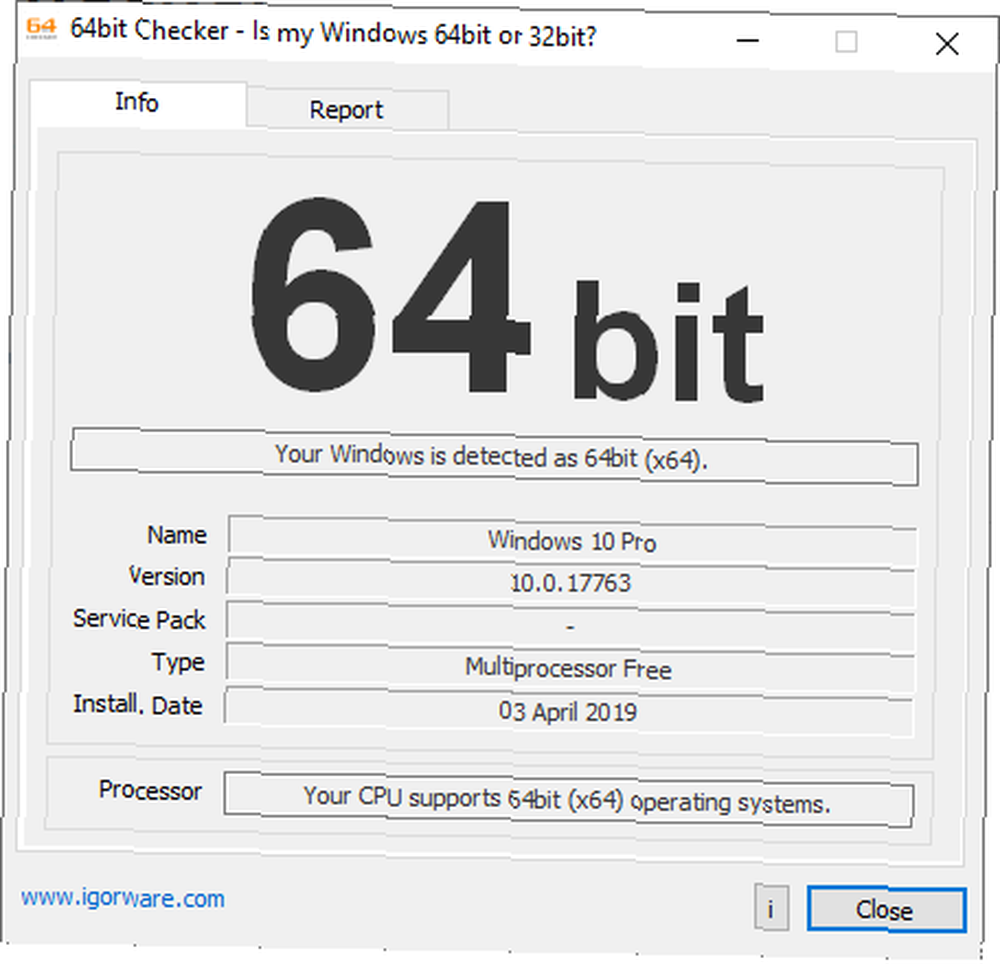
Pokud se předchozí čtyři možnosti nějak neodhalily, pokud je váš systém 32 nebo 64bitový, máte možnost softwaru.
Igorware je 64bitový kontrola je bezplatný nástroj Windows, který rychle a efektivně kontroluje architekturu systému. 64bitová kontrola vám poskytuje informace o operačním systému, vašem procesoru ohledně jeho 64bitové kompatibility a verzi systému Windows, kterou používáte.
V Zpráva Na kartě máte otevřenou verzi informací. Můžete jej zkopírovat a vložit do jiného programu nebo uložit jako HTML nebo textový soubor.
Proč je to užitečné: 64bitová kontrola vám řekne vše, co potřebujete vědět. Nemusíte dělat nic technického ani hledat informace, například zda váš procesor zvládne 64bitový operační systém. Spustíte aplikaci, přečtete tabulku nebo textovou zprávu a naučíte se specifika.
Mám 32bitové nebo 64bitové okno?
Počet nových 32bitových systémů stále klesá. Výrobci a vývojáři tento posun také znají. Několik oblíbených linuxových distribucí končí jejich 32bitové verze. V roce 2017 společnost Nvidia zastavila výrobu ovladačů pro 32bitové verze systému Windows. Apple v roce 2018 ukončil 32bitové aplikace z App Store a Google má podobné plány pro obchod Play.
Svět se pohybuje od 32bitových operačních systémů. 64-bit má více energie, může používat více paměti a stává se normou. Stále si nejste jisti? Zde je návod, jak si vybrat mezi 32 a 64bitovou verzí systému Windows Jak si vybrat mezi 32bitovými a 64bitovými operačními systémy Windows Jak si vybrat mezi 32bitovými a 64bitovými operačními systémy Windows Při instalaci systému Windows můžete vyberte mezi 32bitovou a 64bitovou verzí operačního systému. Pomůžeme vám vybrat verzi, která je pro vás ta pravá. .











